IPad on toode, mis oma kasutamise tõttu sisaldab tavaliselt palju omadusi, mida me ei tea, ja veelgi enam - nüüd, kui saabuvad iPadOS, mis sisaldab käputäit funktsioone, mis toovad selle veelgi lähemale macOS-ile ja muudavad selle äärmiselt produktiivne element. Kuid nagu iga platvormi puhul, kui me ei tea kõiki otseteid, mida see sisaldab, ei suuda me vaevalt selle võimalusi ära kasutada. See, mida me täna teile toome, on rida nippe, mis võimaldavad teil oma iPadist maksimumi võtta ja kõike, mida saate teha kiiremini.
Valige ja teisaldage korraga mitu faili
Muuhulgas ka iPadOSega saame failid valida ja hõlpsalt rakenduste ja asukohtade vahel lohistada, Seda nõudsid paljud kogenud iPadi kasutajad ja Apple nõustus selle lisama oma püüdlustes muuta iPad tootlikumaks. Nagu me ütleme, saate korraga valida hea käputäie faile ja lohistada need ilma nende tüsistusteta otse uude asukohta.
Need failid tuleb lihtsalt valida ekraani paremas ülanurgas asuva nupu abil, ja teete faili teisaldamiseks pikendatud vajutuse, nagu liigutaksite mõnda rakendust, teisaldatakse see korraga uude asukohta.
Vaadake kahte rakendust jagatud ekraanil
Selle jaoks on iPadOSi suur eelis iOS-i ees multitegumtöötlus saame valida kaks rakendust, et neid korraga avada, ja reguleerida ekraani kolmes osas, võime proportsionaalselt määrata suuruse, mille määrame igale rakendusele.
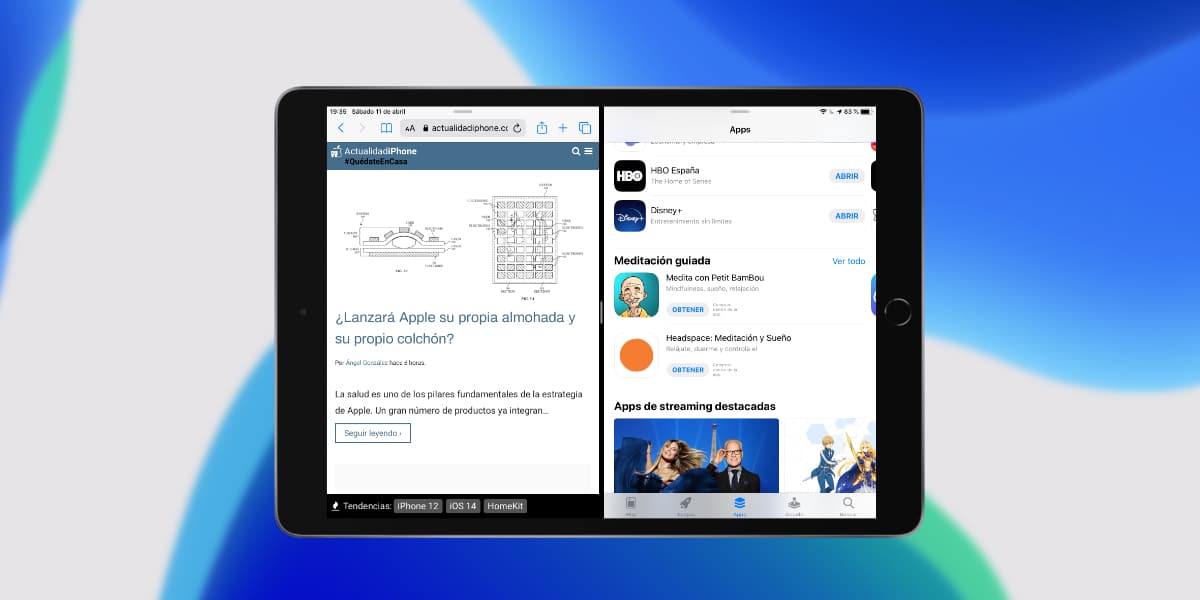
Selleks peame avama ainult rakenduse, kutsuge alumine dokk ja valige rakendus, mille soovite Split View'is avada, vajutades seda pikalt ekraani vasakule või paremale küljele. See jaguneb kaheks pooleks ja võimaldab meil kiiresti reguleerida iga eraldatud osa suurust.
Teksti valimine iPadis
3D Touchi või Haptic Touchi üks eelis on see, et need võimaldavad meil teksti hõlpsalt valida, saame tähtede ja sõnade vahel teksti asendamiseks, kustutamiseks või kohandamiseks kiiresti ja lihtsalt, Kas see funktsioon on iPadis?
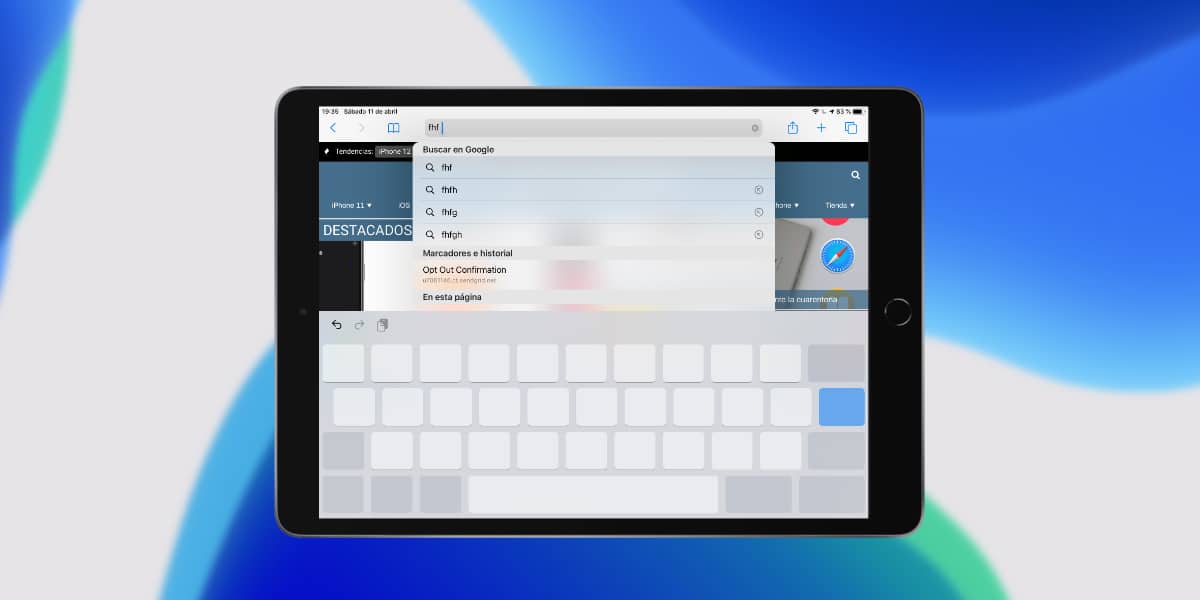
Jah, me saame teksti iPadis täpselt valida, selleks peame iPadi klaviatuuril vajutama vaid kahe sõrmega ja see võimaldab meil kiiresti ja hõlpsalt iPhone'is liikuda, see muudab meid kirjutades kahtlemata produktiivsemaks.
Libistage üle - ujuv rakendus iPadis
Kui me ei soovi jagatud kuvaga ekraani mitme rakenduse vahel jagada, kuna soovime rakendust kasutada vaid paar sekundit ja sellest kiiresti vabaneda Appleil on iPadOS-i jaoks meie jaoks ka lahendus.

Slide Over võimaldab meil avada ujuval ekraanil ühilduva rakenduse ja muutke see täielikult funktsionaalseks, kaotamata selja taga olevat sisu, näiteks võime teksti redigeerimisel ja selle sulgemisel rakenduse allalaadimiseks avada väikese poodi App Store, selleks kutsume üles doki, valime soovitud rakenduse ja jätke see ekraanile kuhugi, selle asemel et visata seda ekraani ühte otsa. Slide Over ühildub täielikult jagatud vaatega, nii et meil võiks korraga olla kuni kolm rakendust.
Jaga iCloud Drive'i kaustu
Pilvemälu õun Seda kasutavad paljud selle kasutajad laialdaselt ja meil kõigil on 5 GB tasuta. Eriti produktiivne on kaustade jagamise funktsionaalsus, mis on iOS-il mingil põhjusel palju maha jäänud.
ICloudi kausta jagamiseks läheme lihtsalt rakendusse Failid, valige see, vajutage kontekstimenüüd osa ja see muutub koostööks, värskendades kõiki muudatusi kiiresti.
IPadi klaviatuuritrikid
IPadi klaviatuuril kirjutamine on mõnikord vaev, eriti horisontaalselt, ja nüüd, kui meil on standard suurus 10,2 tolli. Sellest hoolimata Eksite, kui arvate, et iPadOS-il on ainult klaviatuurivõimalus. Kui klõpsate paremas alanurgas klaviatuuriikooniga nuppu, saate valida järgmised valikud.

- Jagatud klaviatuur: Kaks väikest klaviatuuri, mõlemal pool ekraani, millega ühe käega kirjutada.
- Ujuv: Väike iPhone'i suurune ujuv klaviatuur, mis võimaldab meil ka klahve vajutamata sisestada funktsiooni «swype» abil.
Kiire kerimisriba
Kas olete tüdinud veebilehe kerimisest? Isegi kui otsite PDF-i kiirele juurdepääsule 233. lehele, on iPadOS-l teie jaoks lahendus ja see on see, et kuigi paljud seda ei tea, on meil üks saadaval kiire kerimisriba.

Kui kerite, näete ekraani paremas servas väikest riba, Noh, kui jätate selle vajutatuks, saate kiiresti alla või üles minna palju kiiremini kui tavalise ekraanil kerimisega, mida arvate?
Žestid hõlpsaks kopeerimiseks ja kleepimiseks
Teine trikk, mida te ei pruugi teada, on see, et saate kiiresti kopeerida, kleepida ja lõigata mis tahes rakenduses failihaldus mõne lihtsa liigutusega et jätame teid järgmiseks:
- Kopeeri: Näpistage kolme sõrmega viilil
- Kleebi: Suumige kolme sõrmega asukohta
- Lõika: Tehke eelmainitud kopeerimisžest kaks korda järjest
Enam ei pea klaviatuuril kuvatud otseteid kasutama, see on kasulikum juhul, kui teil on väikesed sõrmed, juhul kui te ei kasuta 12,9-tollist iPad Pro-d.
Avakuva muutmine
iPad OS näeb üha enam välja nagu macOS ja sel põhjusel on meil ka võimalus hüppelauas teatud objekte kinnitada. Selleks on vaja ainult horisontaalses vormingus libiseda vasakult paremale.
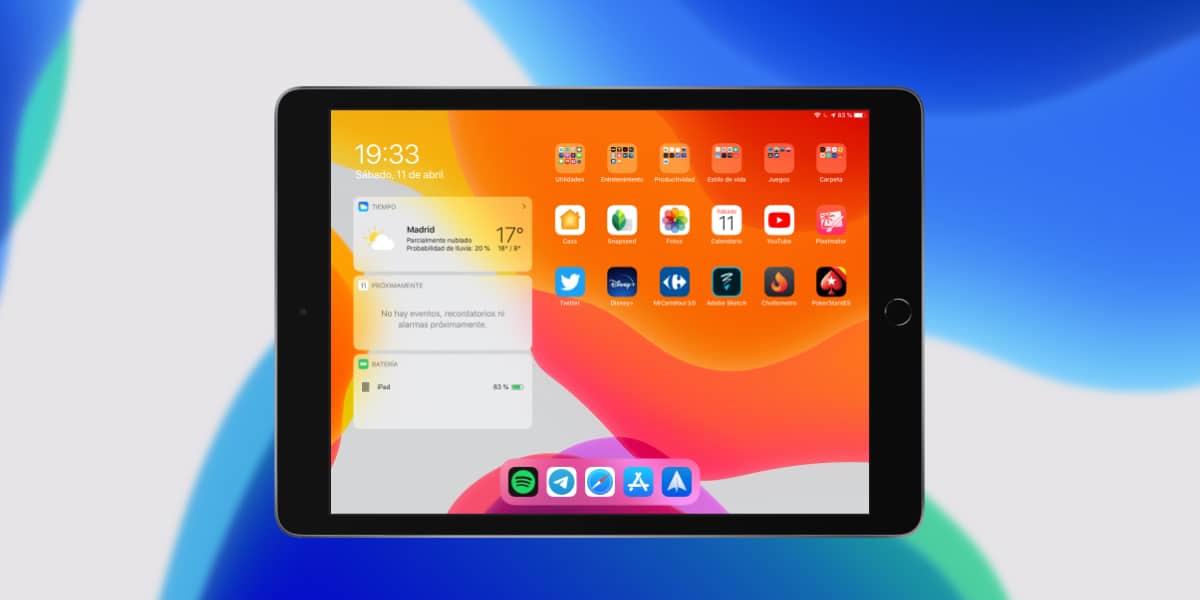
Menüüs vidinate muutmine See võimaldab meil need seadistada iPadi avaekraanile ja see võimaldab meil kogu aeg ja kiiresti teie teabele juurde pääseda.
